Como excluir aplicativos completamente no iPad
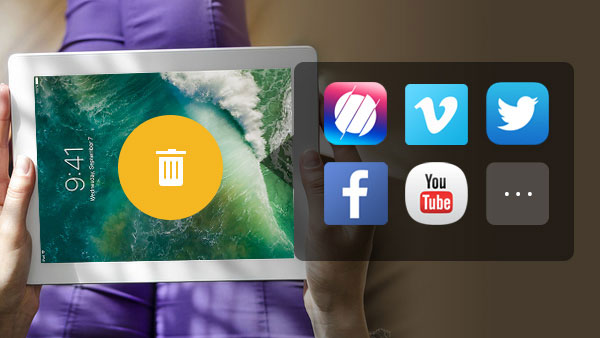
De acordo com o novo relatório do App Annie, os downloads globais de aplicativos atingiram 90 bilhões em 2016. Os usuários do iPad são mais propensos a baixar mais aplicativos e gastar mais tempo para acessar esses aplicativos, porque a excelente resolução e desempenho dos iPads podem trazer uma melhor experiência. Quanto maior o download do aplicativo, mais frequente é excluir aplicativos em iPads. Quase todos os usuários do iPad têm as experiências terríveis que os aplicativos excluídos no iPad reaparecem na tela quando sincronizam o iCloud ou o iTunes para o iPad. Às vezes, excluir aplicativos no iPad parece uma tarefa complicada, porque está relacionada a várias configurações. Se você já conheceu essa experiência, este artigo mostrará como excluir aplicativos no iPad com eficiência.
Parte 1: Excluir aplicativos no iPad por Tipard iPhone Eraser
Tipard Borracha do iPhone é uma poderosa ferramenta de limpeza para usuários de iOS e iPad. Você pode utilizar este aplicativo para eliminar aplicativos no iPad com algumas etapas simples. Tipard iPhone Eraser não só ajuda você a limpar aplicativos no iPad e seus dados, mas também fornece vários recursos úteis. Deve ser o companheiro mais útil do iPad, mesmo que o iTunes não esteja disponível. Aqui estão algumas características básicas do App Remover que você deve saber.
- 1. Apague os dados selecionados cuidadosamente para proteger sua privacidade. E então outra pessoa não é capaz de recuperar esses dados no seu iPad por mais tempo.
- 2. Ele ajuda você a gerenciar e excluir arquivos de vários formatos, como músicas, fotos, contatos, mensagens, aplicativos e seus dados, configurações e até mesmo informações pessoais.
- 3. O iPhone Eraser suporta todos os dispositivos iOS, como iPads, iPhones e iPods, e qualquer outro iDevice com sistemas operacionais 9.3 ou acima do iOS, incluindo o iOS 17.
- 4. Tipard iPhone Eraser fornece recursos básicos livremente, como apagar aplicativos no iPad, para que você possa baixar e instalar o programa para tentar sem pagar nada primeiro.
- 5. Um dos principais recursos é limpar vários dispositivos iOS ao mesmo tempo. Quando você precisar redefinir algum iDevice, o programa fará com que os iPads antigos sejam executados como novos.
Como excluir aplicativos no iPad com o Tipard iPhone Eraser
Quando você exclui aplicativos do iPad simplesmente pelo X vermelho, talvez não consiga limpar o cache no iDevice. E depois de um período de tempo, você vai descobrir que há uma grande quantidade de Outros arquivos no iPhone ou iPad. Quando você precisar limpar completamente os aplicativos no seu iPad, siga as orientações abaixo.
- 1. Abra o iPhone Eraser no seu computador e conecte o seu iPad ao computador com um cabo USB. O iPhone Eraser vai descobrir o seu iPad espontaneamente.
- 2. Selecione o nível de apagamento de dados antes de limpá-lo. O iPhone Eraser oferece três níveis: Baixo, Médio e Alto. Quanto mais alto o nível, mais vezes os dados são sobrescritos, mais completamente os aplicativos são excluídos no iPad.
- 3. Após a configuração, clique em OK para reconfirmar sua decisão.
- 4. Em seguida, clique no botão Iniciar para ativar o processo de exclusão.
- 5. Alguns segundos depois, você receberá um iPad limpo e os aplicativos no iPad foram excluídos.
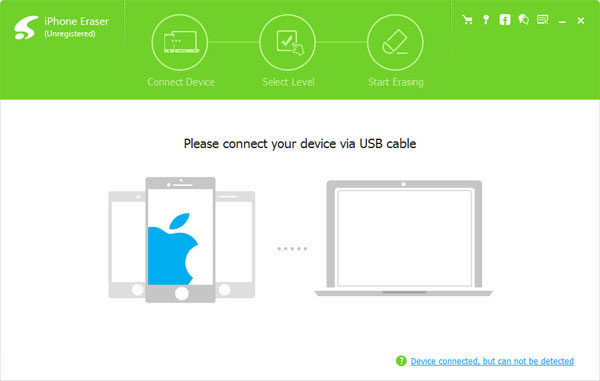
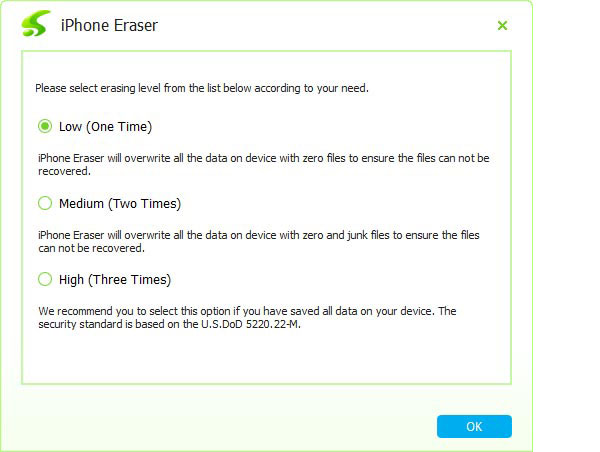
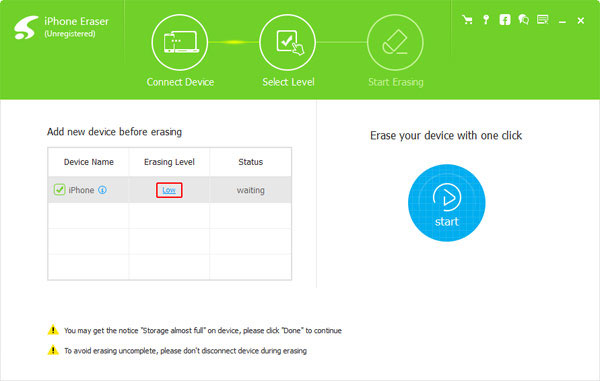
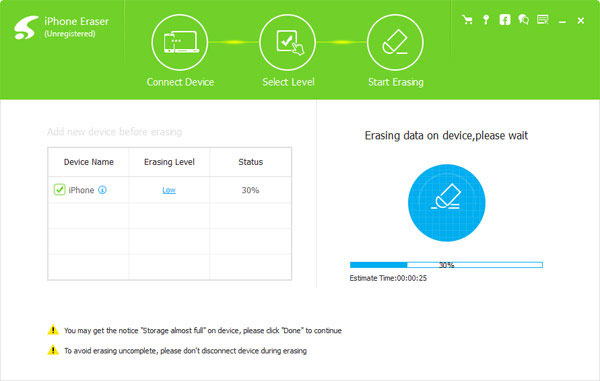
O recurso mais surpreendente do iPhone Eraser é a opção de três níveis. Embora possamos desinstalar os aplicativos no iPad, esses aplicativos e seus dados serão salvos na memória até que os novos dados os cubram. Mas o iPhone Eraser exclui aplicativos no iPad por meio de várias substituições. Isso significa que esses aplicativos foram excluídos da memória do iPad permanentemente.
Parte 2: Como desinstalar aplicativos no iPad
Claro, você pode excluir aplicativos no iPad, um por um. Mas se você quiser limpar esses aplicativos permanentemente, precisará de mais paciência para lidar com eles. Quanto à solução, você tem que desinstalar aplicativos no iPad, um por um, a fim de remover completamente os aplicativos do seu iPad.
- 1. Desbloqueie o seu iPad e navegue até o aplicativo para excluir na tela inicial do iPad.
- 2. Toque no ícone do aplicativo até que os ícones comecem a balançar com um sinal de desinstalação no ombro esquerdo do aplicativo.
- 3. Toque no sinal de desinstalação com o Red X, a caixa de consulta irá aparecer.
- 4. Clique em Apagar para remover o aplicativo no iPad. E então você pode confirmar para remover o aplicativo do seu iPad.
- 5. Repita as etapas acima para desinstalar outros aplicativos que você deseja excluir.
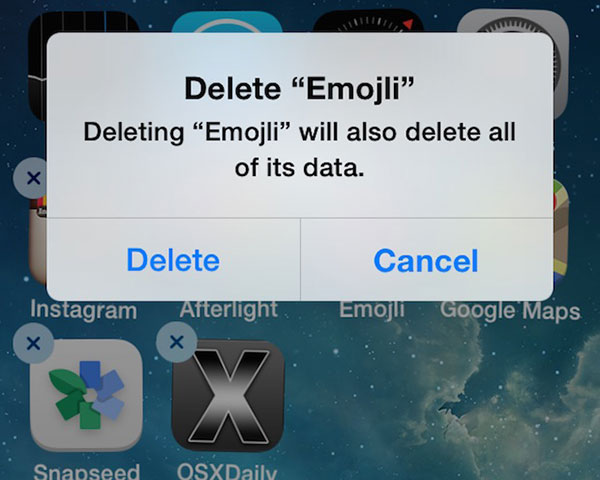
Se você deseja remover os aplicativos gráficos do iPad, é necessário conhecer o método de detalhes para excluir fotos do iPad também. Será muito mais complicado se você precisar remover completamente todos eles do seu iPad. Como mencionado, a solução é adequada para excluir alguns aplicativos no iPad.
Parte 3: Como limpar aplicativos com o iTunes
Mesmo que você desinstale aplicativos diretamente do iPad, a desinstalação de aplicativos no iPad não cumpriu a tarefa limpa, porque os aplicativos excluídos no iPad também são armazenados no iTunes. E da próxima vez que você conectar o iPad ao iTunes, eles voltarão. Então você tem que limpar os aplicativos no iTunes.
- 1. Abra o iTunes no computador e vá para a Biblioteca.
- 2. Descubra e clique em Aplicativos no menu suspenso à esquerda.
- 3. Então todos os aplicativos de backup no iTunes serão exibidos. Você tem que clicar Eliminar botão para excluí-los um por um. Se a janela de consulta aparecer, selecione Excluir aplicativo para confirmar.
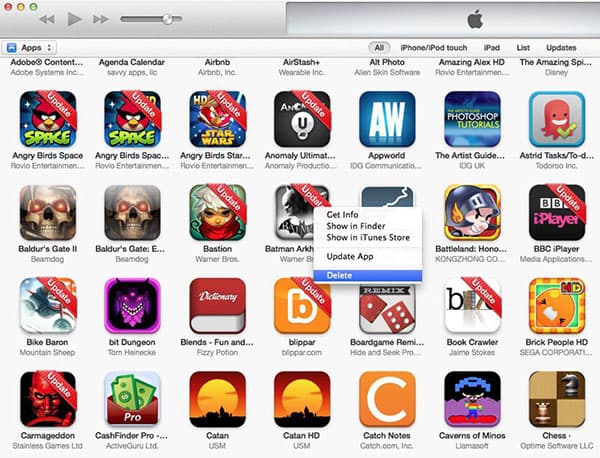
Conclusão
Como você pode ver, a limpeza de aplicativos no iPad, um por um, não é um trabalho simples. Embora você não precise instalar ferramentas de terceiros, o processo não só leva mais tempo, mas também precisa de mais paciência. Você tem que excluir esses aplicativos no iTunes novamente. Na verdade, o trabalho acima apenas remove aplicativos do seu campo de visão. Eles irão armazenar na memória até que os novos dados sejam sobrescritos.
Com base na análise acima, existem pelo menos duas maneiras de excluir aplicativos no iPad. Apagar aplicativos no iPad, um por um, permite que os usuários excluam aplicativos sem ferramentas de terceiros. Mas você tem que limpar esses aplicativos no iPad e no iTunes para evitar que eles sejam re-sincronizados. Por outro lado, o Tipard iPhone Eraser pode ajudá-lo a excluir aplicativos no iPad com etapas mais simples. E o recurso de sobrescrita poderia garantir que os aplicativos pudessem ser limpos e eliminados totalmente. Então você pode decidir tomar qualquer um, dependendo da sua situação e demanda.
Se você quiser apenas apagar vários aplicativos no iPad sem se preocupar com a privacidade, poderá desinstalar esses aplicativos diretamente no iPad. Basta clicar no X vermelho para remover os aplicativos um por um e removê-los no iTunes também. Se você precisar excluir aplicativos no iPad completamente, o Tipard iPhone Eraser é a melhor escolha. E você também pode compartilhar mais detalhes sobre seus problemas relacionados à exclusão de aplicativos no iPad, veremos a solução e o feedback nos comentários em breve.







